Nexus桌面美化工具是一款帮助用户更好地组织和访问您的常用工具和应用程序的桌面工具栏软件。Nexus官方版为用户提供了一个高度可配置的dock工具栏,能够加快常用应用程序的启动速度。Nexus官方版可以自由地添加任何应用程序的图标或快捷方式,方便快速访问您常用的工具和应用程序并且还支持添加系统硬件监视器、时钟、回收站等实用工具,甚至可以添加内部Windows命令,提供更多的个性化定制选项。
-
11.0.0.1521 电脑版查看
-
2.3.43.4449 电脑版查看
-
1.4.2 最新版查看
-
4.30.1023 官方版查看
-
2.2 中文版查看
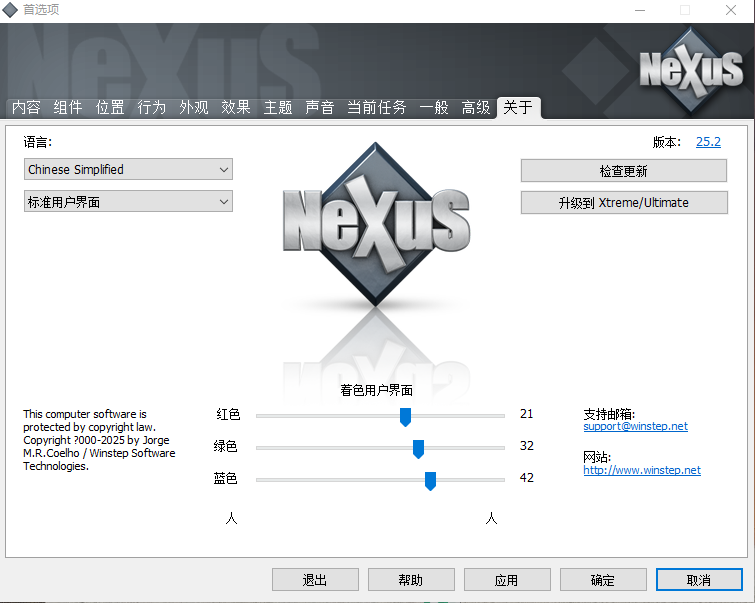
Nexus桌面美化工具软件特色
1、类Mac停靠栏:提供类似Mac OS X的Dock停靠栏体验,支持多种停靠位置和自动隐藏功能,让Windows桌面更加美观实用。
2、丰富视觉特效:内置17种不同的视觉特效,包括放大、缩放、反弹、发光、摇摆等动画效果,为您的桌面增添活力。
3、多停靠栏支持:支持创建多个停靠栏和子停靠栏,可以按需分类整理应用程序,提高工作效率。
4、主题定制:提供丰富的主题和皮肤,支持自定义透明度、颜色和外观,打造个性化的桌面风格。
5、模块化小工具:内置多种实用小工具,包括时钟、天气、系统监控、回收站、邮件检查等,功能全面实用。
6、高度可定制:支持拖拽操作、快捷键设置、图标更换、大小调整等多种自定义选项,满足不同用户需求。
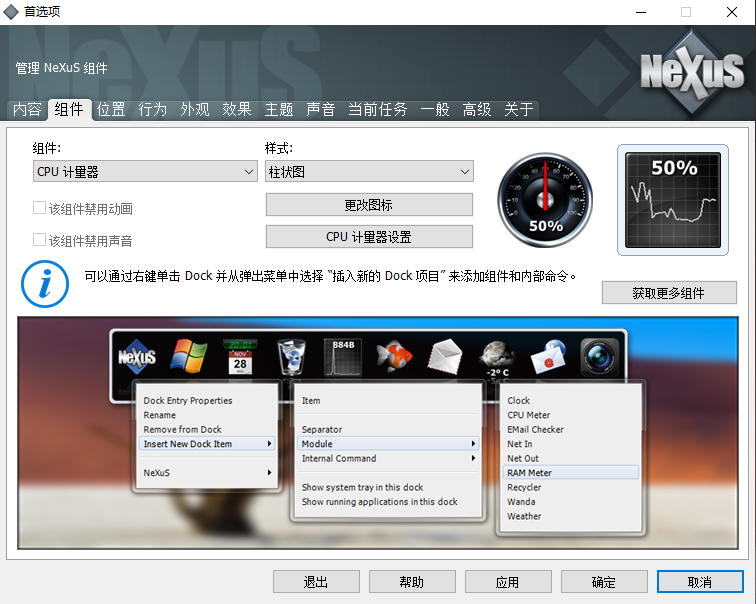
Nexus桌面美化工具软件亮点
如果在ubuntu下面使用过awn dock这款软件,那么你一定知道。这类工具中,鼠标经过图标时的特效是非常重要的,windows下面的许多同类软件只提供了放大效果。而Winstep Nexus Dock就内置了17种效果,你可以在参数设置中选择,分别有:放大、平面放大、缩放、反弹、闪烁、晃动、摇摆、风、水滴等。
官方提供的安装包达到了24M,这个比软件以往的大了好几倍,不过在P4电脑上使用的时候,也没有卡的现象发生。所以性能一般的电脑上使用是没有问题的。安装的时候,只提供了英文界面,不过使用时都是中文界面。
默认启动以后,你可以在这个dock上面看到许多有用的东西,比如开始菜单按钮、时钟、回收站、cpu、RAM监视器、天气、截图。
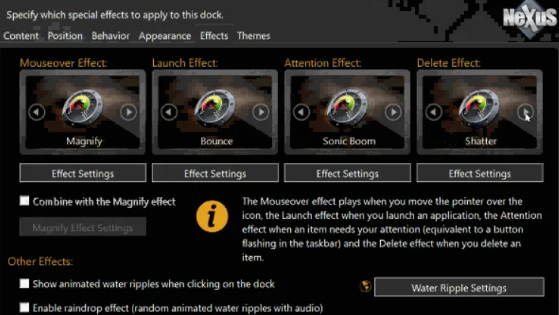
Nexus桌面美化工具使用教程
一、将软件切换成中文界面
1、安装好Winstep Nexus工具启动之后,桌面上方马上会出现一个全新的工具列。如果您的界面不是中文,只需在任务栏Nexus图标上点击鼠标右键,进入设定菜单,将软件语言切换成中文即可。
2、开启设置窗口后,在语言选项中点选中文,即可让文字正常显示。
二、Nexus桌面美化工具的使用方法
1、添加应用程序:将常用的应用程序图标拖拽到停靠栏中,或右键点击停靠栏选择"插入新项目"来添加程序、文件夹或模块。
2、调整外观设置:右键点击停靠栏选择"属性",在设置界面中调整位置、大小、透明度、特效等外观参数,打造个性化桌面。
3、高级功能配置:配置系统托盘显示、任务管理、快捷键、模块功能等高级选项,充分发挥软件的强大功能,提升使用体验。
Nexus桌面美化工具常见问题
1、Winstep Nexus 是否完全免费?
基础版完全免费使用,提供停靠栏、基础特效和主题功能。同时还有Ultimate版本提供更多高级功能。
2、如何添加应用程序到停靠栏?
直接将应用程序图标拖拽到停靠栏,或者右键点击停靠栏选择"插入新项目"来添加程序、文件夹等。
3、停靠栏占用系统资源多吗?
Winstep Nexus 经过优化,系统资源占用很少。正常使用时内存占用约20-50MB,CPU占用率很低,不会影响系统性能。
4、可以自定义停靠栏的外观吗?
您可以调整停靠栏的位置、大小、透明度、颜色、特效等各种外观参数,还可以下载第三方主题。




 QQ浏览器
QQ浏览器
 360浏览器
360浏览器
 鲁大师
鲁大师
 抖音电脑版
抖音电脑版
 豆包电脑版
豆包电脑版
 微信
微信
 腾讯电脑管家
腾讯电脑管家
 Microsoft Excel 2020
Microsoft Excel 2020
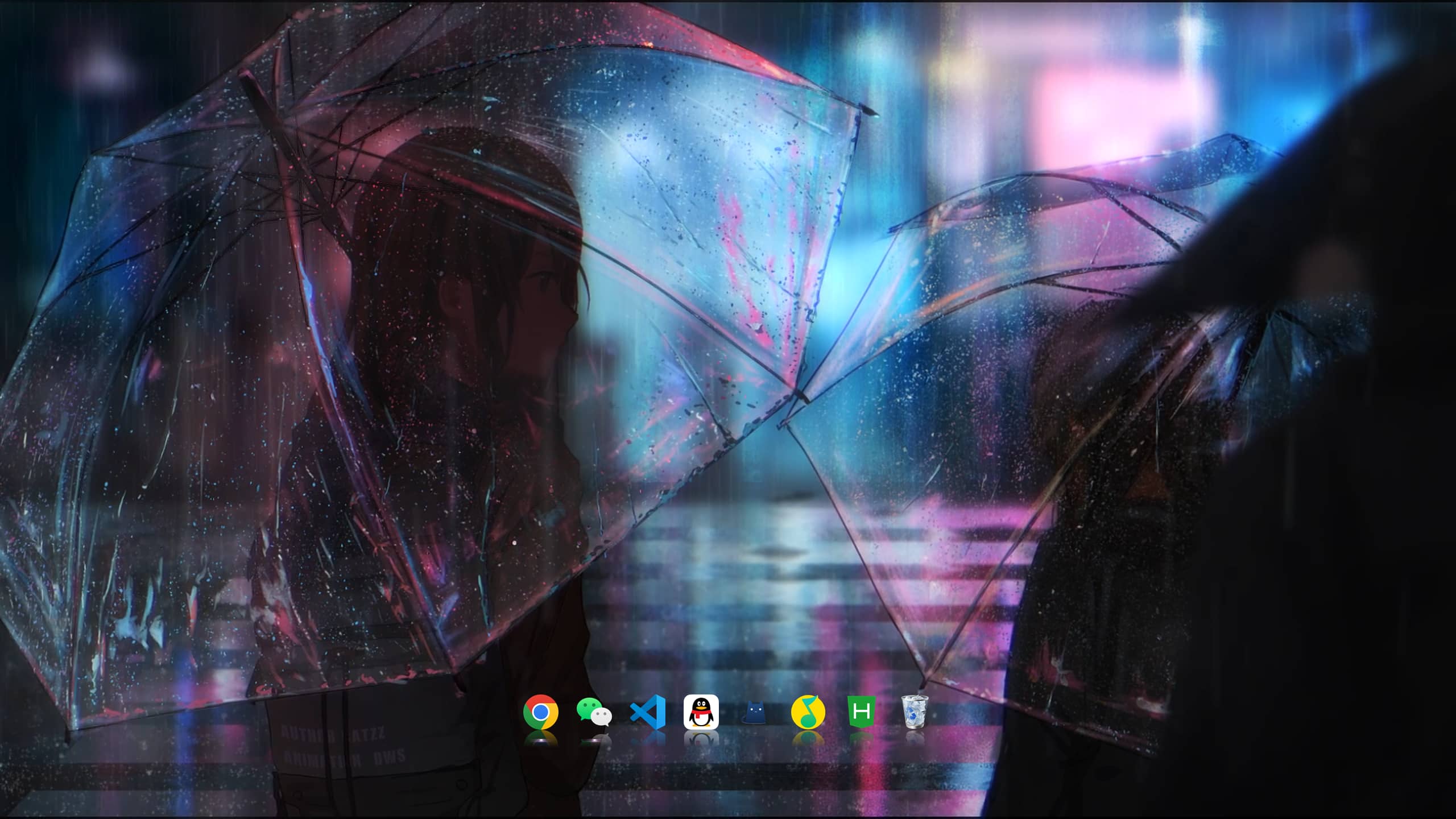
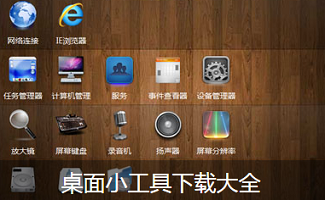


















 搜狗浏览器
搜狗浏览器
 360软件管家
360软件管家
 腾讯视频播放器
腾讯视频播放器
 优酷客户端
优酷客户端
 爱奇艺
爱奇艺
 向日葵远程控制软件
向日葵远程控制软件
 网易云音乐
网易云音乐
 WPS Office
WPS Office
 CorelDraw X4
CorelDraw X4
 腾讯应用宝
腾讯应用宝
 百度网盘
百度网盘
 游戏加加
游戏加加
 网易MuMu12
网易MuMu12
 Origin橘子平台
Origin橘子平台
 迅雷11
迅雷11
 AutoCAD2007
AutoCAD2007
 益盟操盘手
益盟操盘手
 千牛卖家版
千牛卖家版






























